windows自动安装垃圾 电脑频繁安装垃圾软件怎么办
在使用Windows系统的过程中,我们经常会遇到一些烦人的问题,比如电脑频繁自动安装垃圾软件,这些垃圾软件不仅会占用电脑的存储空间,还可能导致系统运行缓慢甚至出现崩溃的情况。如何有效地解决这个问题呢?接下来我们将介绍一些解决方法,帮助您避免Windows系统频繁安装垃圾软件的困扰。
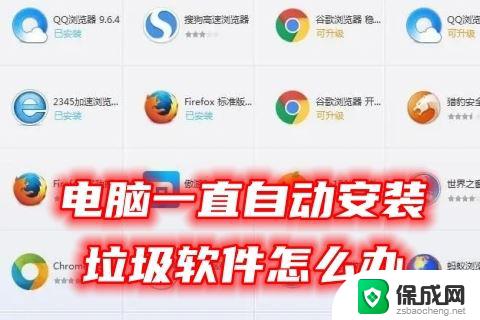
方法一、
1、同时按下“win+R键”打开电脑中的运行,在里面输入“gpedit.msc”并点击确定。
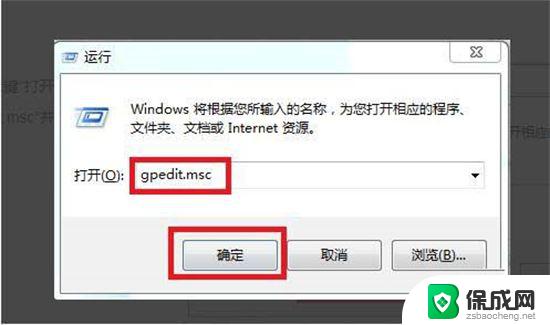
2、在本地组策略编辑器中找到“windows设置”并点击,打开“安全设置”,然后找到“本地策略”并点击。
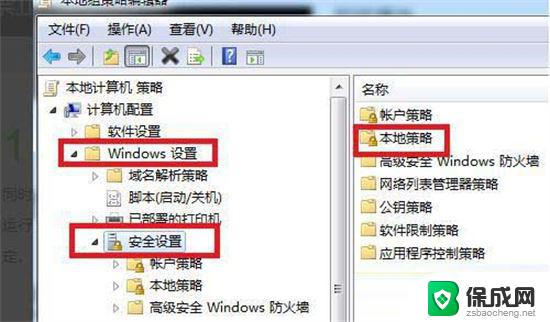
3、接下来找到“安全选项”并点击。
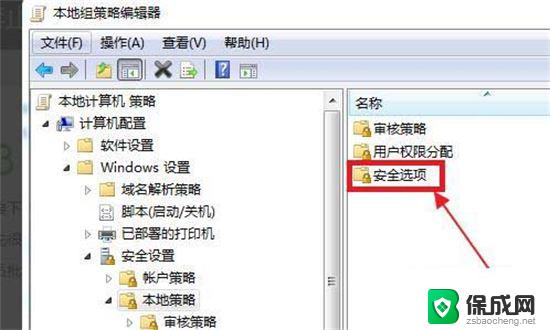
4、这时候会出先很多的选项,向下拉找到“用户账户管理员批准的提升权限的行为”并双击打开。
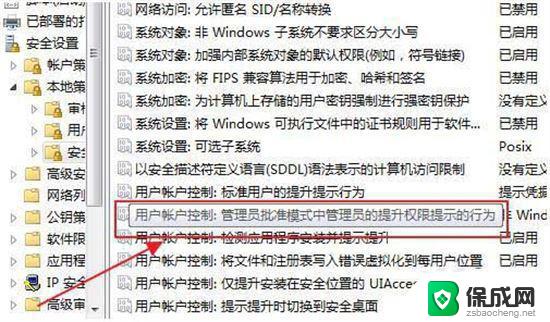
5、在这里是本地安全设置,我们把“非windows二进制文件的同意提示”改为“同意提示”。
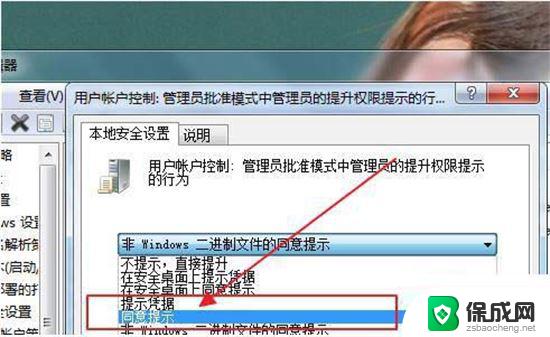
方法二、
1、首先按下快捷键【Win+R】,打开运行窗口,在里面输入【GPEDIT.MSC】,再点击【确定】按钮,这串字符是用来打开【本地组策略编辑器】的。
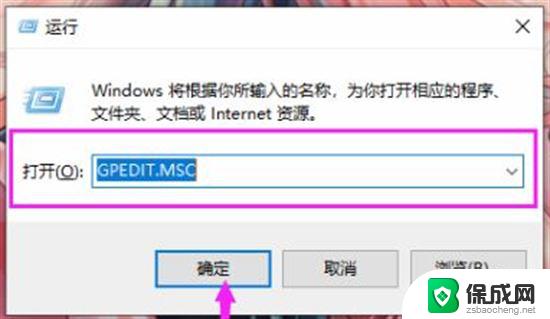
2、然后进入到本地组策略编辑器的窗口,点击左侧的【计算机配置】-【管理模板】-【Windows 组件】,在右侧找到【Windows Installer】。
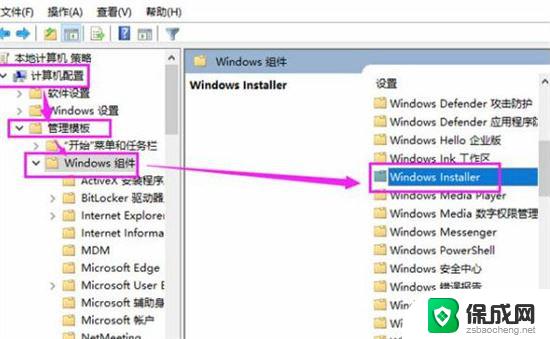
3、接着双击【Windows Installer】选项,在右侧鼠标往下滑动。找到【禁止用户安装】这个选项,接下来我们需要将它开启,这样就可以禁止安装了。
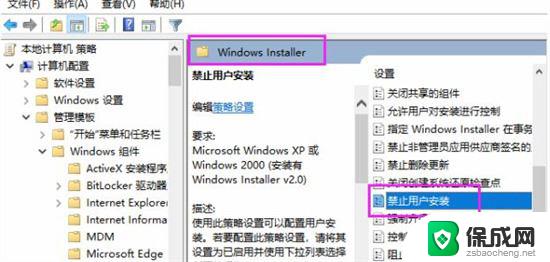
4、最后双击打开【禁止用户安装】窗口,将【未配置】改为【已启用】,在下方【用户安装行为】后面,选择【隐藏用户安装】,别忘了点击确定哦。
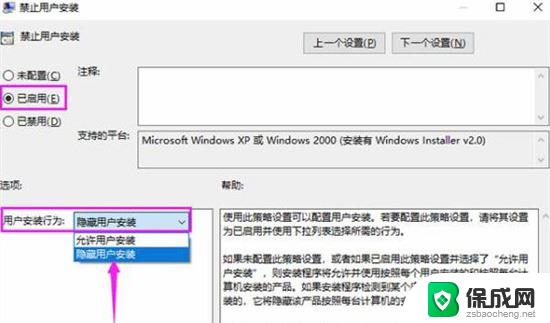
方法三、
1、首先按下快捷键“win+R”打开运行菜单,输入“gpedit.msc”并点击确定打开本地组策略。
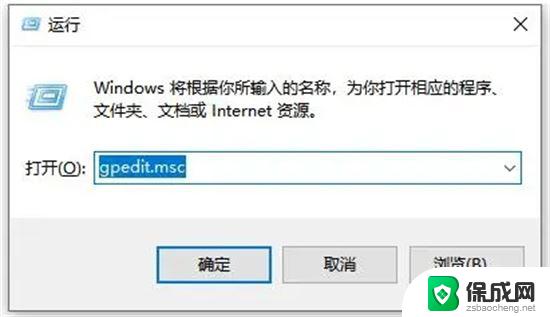
2、然后依次展开“计算机配置”---“管理模板”---“Windows组件”---“Windows Installer”,双击打开“禁止用户安装”。
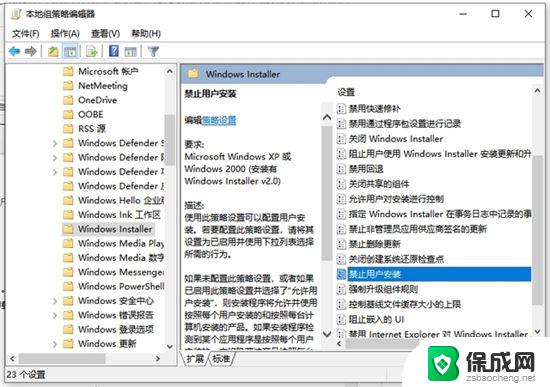
3、选择启用并“隐藏用户安装”,电脑就不会自动下载乱七八糟的软件了。
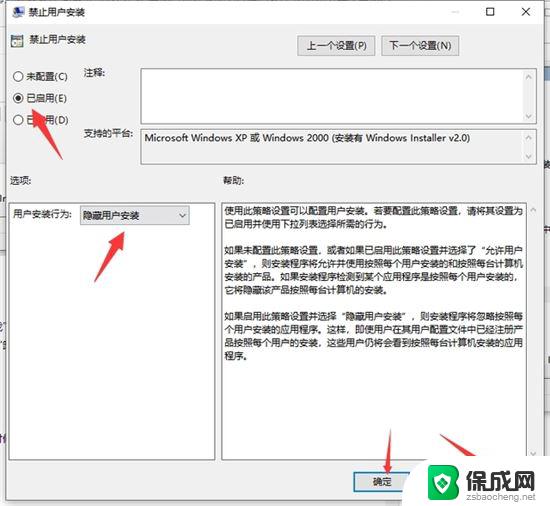
4、然后继续用电脑管家或其他杀毒软件进行全盘杀毒,磁盘大的一般需要几小时,不影响工作的话,可以设置为“杀毒后自动关机”,然后再次开机即可有效解决。
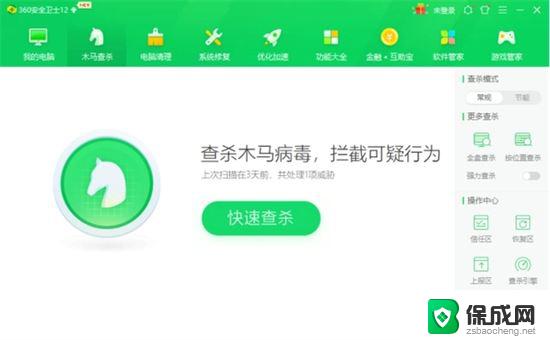
以上就是windows自动安装垃圾的全部内容,有遇到相同问题的用户可参考本文中介绍的步骤来进行修复,希望能够对大家有所帮助。
windows自动安装垃圾 电脑频繁安装垃圾软件怎么办相关教程
-
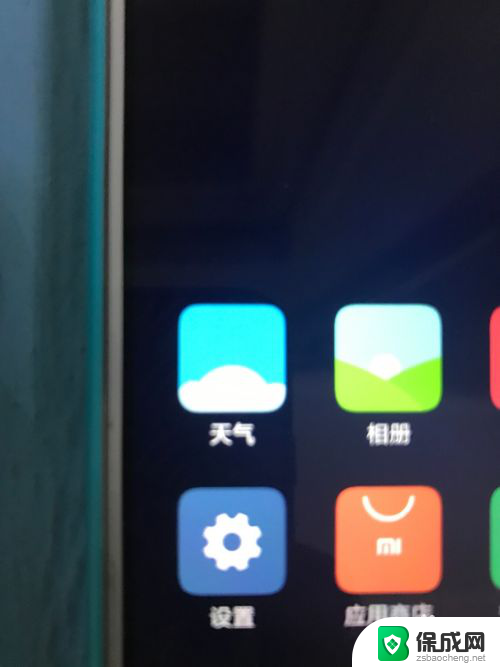 怎么设置手机不下载软件 安卓手机如何避免频繁安装软件
怎么设置手机不下载软件 安卓手机如何避免频繁安装软件2024-04-03
-
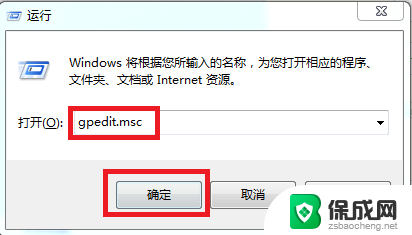 如何禁止自动安装软件 如何阻止电脑自动安装软件
如何禁止自动安装软件 如何阻止电脑自动安装软件2024-08-03
-
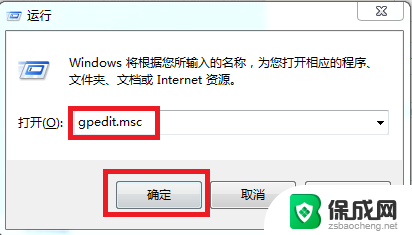 win7系统怎么阻止自己安装软件 如何禁止电脑自动安装软件 Windows 10
win7系统怎么阻止自己安装软件 如何禁止电脑自动安装软件 Windows 102023-12-30
-
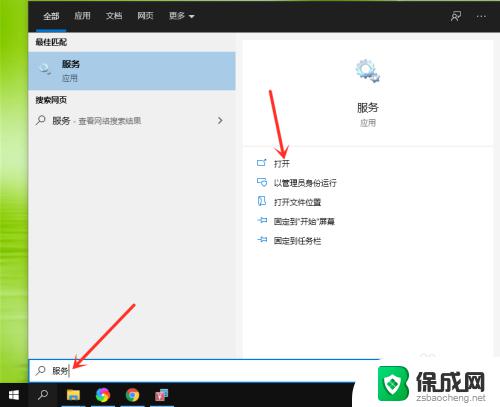 软件不能安装怎么办 电脑无法安装软件的原因
软件不能安装怎么办 电脑无法安装软件的原因2023-09-17
-
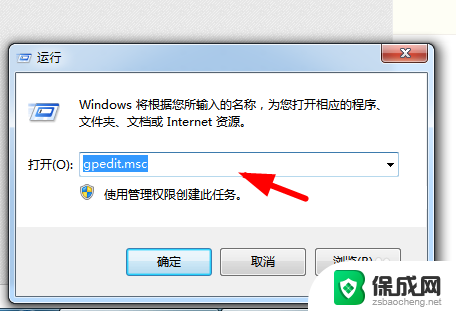 win7老是自动下载软件怎么办 Win7如何关闭自动安装软件
win7老是自动下载软件怎么办 Win7如何关闭自动安装软件2023-12-02
-
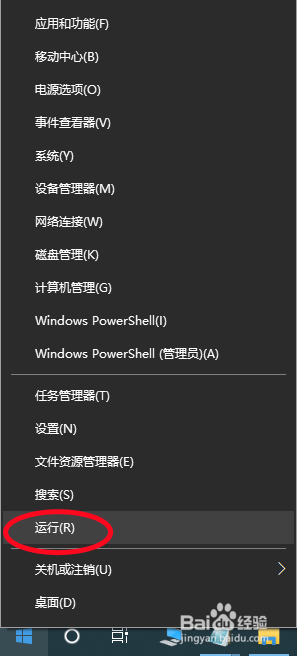 每次电脑开机都会自动安装一些应用怎么回事 如何停止电脑开机自动安装软件
每次电脑开机都会自动安装一些应用怎么回事 如何停止电脑开机自动安装软件2023-09-17
系统安装教程推荐
- 1 下载安装百度输入法 电脑上输入法安装步骤
- 2 安装windows 10之后怎么没有网络了 重装完win10后无法联网怎么处理
- 3 惠普p1108打印机怎么安装 惠普p1108打印机驱动安装指南
- 4 win11安装.net framework 3.5安装失败 win11netframework3.5安装不了怎么解决
- 5 win11系统无法安装微信 微信安装失败怎么办
- 6 win11无法添加中文语言包 Windows11无法安装中文语言包提示错误怎么办
- 7 如何更改win11软件安装位置 Win11怎么改变软件安装位置
- 8 群晖磁盘 安装win11无法格式化 硬盘格式化失败怎么办
- 9 win11系统.net3.5安装不上 win11 netframework3.5安装不了怎么解决
- 10 双硬盘的神州z7m怎么装win10系统 笔记本电脑装系统步骤详解